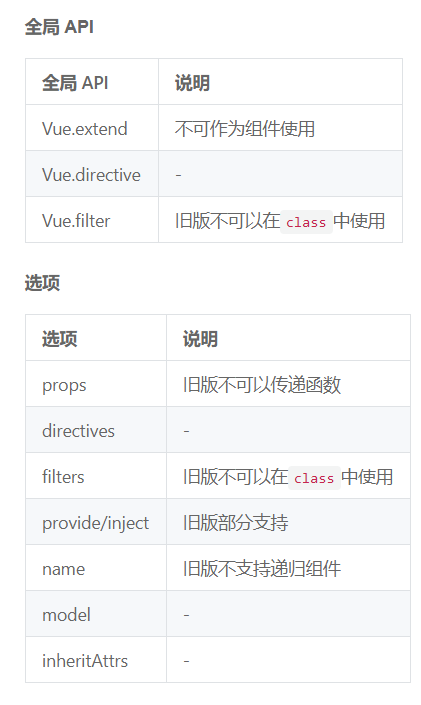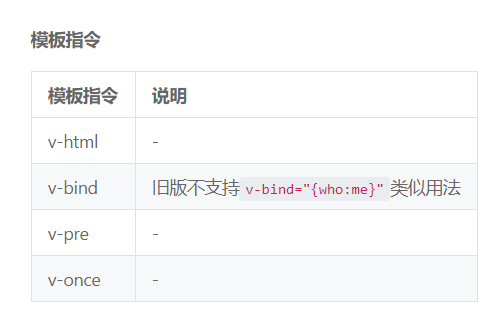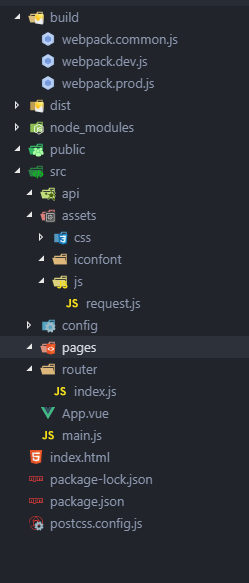前情提要:本文需要有一定的webpack,npm基础哟
前几天,日常搬砖的我突然想到,前端工程化将编码的工作变得简单,但是我们并没有深究其根本去研究它们是如何运作的,比如vue-cli是vue项目开发用的非常多的脚手架工具,最新版本3是基于webpack4来开发的,巧了,最近一直再寻找webpack训练题材的我想到了一个很好的办法,我们可以自己通过webpack4来搭建一个vue-cli项目

话不多说,我们从0开始;
1. 准备一个空项目
npm init
然后根据提示设置项目名称等等,然后我们安装webpack
npm i webpack webpack-cli -s-d
安装成功后,我们需要建立一个目录【build】,在这里面我们存储3个文件,一个是webpack开发配置,一个是线上配置,一个是抽象出来的公共配置,为了我们能够将配置文件一次到位,我们需要安装很多很多的插件,我们一步一步来
2. 整合webpack的多个配置文件
1. 新建webpack.common.js
引入一些node的核心模块
const path = require("path");
通过module.exports导出一个对象:
entry: "./src/main.js",
output: {
path: path.resolve(__dirname, "../dist"),
filename: "[hash]_[name].js",
},
我们把所有的文件导出到dist目录下,文件名前面加入一个hash值
一般在写vue的时候,我们引入模块不会写.js,.vue这样的后缀,因为vue-cli设置了自动搜索文件的功能,它能帮助我们去寻找对应的文件拓展名
所以我们写入一个resolve配置
resolve: {
// 拓展名,在引入文件的时候,不用写以下的后缀,让webpack自己去寻找
extensions: ['.js', '.vue'],
alias: {
'@': path.resolve('src'),
// 这是因为正在使用的是vue的运行时版本,而此版本中的编译器时不可用的,我们需要把它切换成运行时 + 编译需要在配置文件中添加如下代码
'vue$': 'vue/dist/vue.esm.js'
}
},
可以看到extensions我们配置了js和vue,这个地方我们不宜配置过多的拓展名,比如css,html,xml等等,这样会拖慢webpack打包的速度
在alias中我们配置了一个"vue$",这个配置非常重要,将解决后面的vue文件解析失败的问题,需要加这一句配置
2. 安装一大波依赖
vue-loader
babel-loader
@babel/core
style-loader
css-loader
postcss-loader
file-loader
...
具体的非常多,我列出一个package.json,我的预装脚手架包含了axios和vue-router
"dependencies": {
"@babel/core": "^7.7.7", // babel核心
"axios": "^0.19.0", // 请求ajax库
"copy-webpack-plugin": "^5.1.1", // 插件: 拷贝文件
"stylus": "^0.54.7", // 博主预装的:stylus
"stylus-loader": "^3.0.2", // 预装的stylus-loader
"vue": "^2.6.11", // vue核心是必须的
"vue-router": "^3.1.3", // 预装了一个vue-router
"webpack": "^4.41.5", // webpack 核心
"webpack-cli": "^3.3.10", // webpack脚手架
"webpack-merge": "^4.2.2" // webpack的合并几个配置文件的包
},
"devDependencies": {
"autoprefixer": "^7.1.2", // postcss中的核心,自动加入css前缀
"babel-loader": "^8.0.6", // babel的loader
"clean-webpack-plugin": "^3.0.0", // 清空文件夹下的所有内容
"css-loader": "^3.4.0", // cssloader: 分析各种依赖关系的css
"file-loader": "^5.0.2", // 文件loader
"html-webpack-plugin": "^3.2.0", // 自动生成html
"postcss-loader": "^3.0.0", // postcss的loader
"precss": "^4.0.0", // postcss的核心功能
"style-loader": "^1.1.2", // 把css代码加入到head中
"url-loader": "^3.0.0", // 基于file-loader的封装有更多的拓展,本文中所有配置建议使用url-loader
"vue-loader": "^15.8.3", // 解析vue文件的loader
"vue-template-compiler": "^2.6.11", // vue模板解释器
"webpack-dev-server": "^3.10.1" // webpack-dev-server服务器,开发时候的必备服务器
}
3. 配置module
module: {
rules: [{
test: /\.vue$/, // 处理vue文件
loader: 'vue-loader'
}, {
test: /\.js$/,
loader: "babel-loader", // 处理es6+的语法
exclude: /node_modules/
}, {
test: /\.css$/, // 处理css
use: ["style-loader", "css-loader", "postcss-loader"]
}, {
test: /\.(png|jpe?g|gif|svg)(\?.*)?$/, // 处理图片,这边尽量使用url-loader
loader: 'file-loader',
options: {
name: "[name].[ext]"
}
}, {
test: /\.(mp4|webm|ogg|mp3|wav|flac|aac)(\?.*)?$/, // 处理音频
loader: 'url-loader',
options: {
limit: 10000
}
}, {
test: /\.(woff2?|eot|ttf|otf)(\?.*)?$/, // 处理字体
loader: 'url-loader',
options: {
// 把较小的图片转换成base64的字符串内嵌在生成的js文件里
limit: 10000,
name:'[name].[ext]'
}
}, {
test: /\.styl/, // 处理stylus的语法
use: [
'style-loader',
'css-loader',
"postcss-loader",
'stylus-loader'
]
}]
},
use下的数组配置了很多的loader,它们是从右到左去执行的
里面有几个值得注意的地方,就是postcss,我们需要额外的建立一个配置文件在根目录
postcss.config
内容:
module.exports = {
plugins: [
require('precss'),
require('autoprefixer')
]
}
配置了2个核心之后,我们就可以使用css写出更多自由的东西,自动帮助我们添加了兼容前缀
4. 配置html模板
我们在根目录创建一个html文件,名字叫做index.html,内容如下
<!DOCTYPE html>
<html lang="en">
<head>
<meta charset="UTF-8">
<meta name="viewport" content="width=device-width, initial-scale=1.0">
<meta http-equiv="X-UA-Compatible" content="ie=edge">
<title>A Vue.js Project</title>
</head>
<body>
<div id="app">
</div>
</body>
</html>
这个html文件就是我们的vue程序打包出来的html,我们可以在这里配置网站标题,最主要的是要写一个id为app的div,因为稍后我们的vue程序将挂载到这个app实例上去
接下来我们配置一下common的插件
plugins: [new HtmlWebpackPlugin({
template: './index.html'
}), new VueLoaderPlugin(), new CopyWebpackPlugin([{
from: path.resolve(__dirname, '../public'), // 不打包直接输出的文件
to: '', // 打包后静态文件放置位置
ignore: ['.*'] // 忽略规则。(这种写法表示将该文件夹下的所有文件都复制)
}])]
HtmlWebpackPlugin首先这个插件就是生成html,选址了一个我们刚刚建立好的模板即可,自动会把dist下的js加入到html中哦~~
VueLoaderPlugin则是vue解析的插件
CopyWebpackPlugin 把public下的所有文件放到dist下
我们完成了common的配置,在开发环境下的和线上环境的配置是不一样的,比如soucemap,还有treeshaking,webpack-dev-server等等
所以我们在build目录下建立
webpack.dev.js
const webpack = require("webpack"); // 引入webpack引用
const merge = require("webpack-merge");
const common = require("./webpack.common");
module.exports = merge(common,{
mode: "development",
devtool: "cheap-module-eval-source-map",
// dev模式下独有的webpack-dev-server配置
devServer: {
contentBase: "./dist",
open: true,
// HMR
hot: true,
hotOnly: true
},
plugins: [new webpack.HotModuleReplacementPlugin()]
})
我们在开发环境做的配置并不多,首先我们的mode是development,webpack有一个自动的代码压缩,配置了webpack推荐的开发环境调试的devtool:
"cheap-module-eval-source-map",
还有在开发启动的服务器(webpack-dev-server),并且开启了HMR(热模块更新)
并且我们引入了刚刚完成的common.js的配置,利用webpack-merge这个插件,将dev的配置和common的配置进行一个合并
同理,我们建立prod
webpack.prod.js
const {
CleanWebpackPlugin
} = require('clean-webpack-plugin');
const merge = require("webpack-merge");
const common = require("./webpack.common");
module.exports = merge(common, {
mode: "production",
entry: "./src/main.js",
// prod独有的配置 treeshaking和splitChunks
optimization: {
// 代码分割
splitChunks: {
chunks: 'all'
},
// 配置treeshaking
usedExports: true
},
plugins: [new CleanWebpackPlugin()]
})
在线上的配置,我们采用了基本的treeshaking和代码分割,并且CleanWebpackPlugin,在打包的时候清除掉了dist下的所有文件再进行打包,这样就能让dist下目录下保持最新的代码
配置package.json中的脚本
"scripts": {
"test": "echo \"Error: no test specified\" && exit 1",
"serve": "webpack-dev-server --progress --config build/webpack.dev.js",
"build": "webpack --progress --config build/webpack.prod.js"
},
npm run serve --启动开发配置
npm run build --启动线上配置
注意注意,我们webpack配置文件中的入口写的是entry: "./src/main.js",所以需要新建src目录,并且新建一个main.js,然后尝试写一个console或者其他的js语法,试一下程序是否正常
开始配置main.js写一个vue的helloworld
如果我们的脚本能正常运行,说明我们的配置的没有问题
我们需要在src下新建一个App.vue,让App.vue成为所有组件的父容器
App.vue
<template>
<div id="app">
<router-view />
</div>
</template>
<script>
export default {
name: "App"
};
</script>
<style>
</style>
然后我们在src下只建立pages文件夹和router文件夹
pages: 存放vue页面的文件夹
router:存放路由的文件夹
在我们的demo中我们在pages下建立list文件夹,然后在list文件夹下建立index.vue,内容如下
<template>
<div class="box">
hello world
</div>
</template>
<script>
export default {
};
</script>
<style lang="stylus" scoped>
.box
color red;
</style>
在router文件夹下定义index.js文件
import Vue from "vue";
import VueRouter from "vue-router";
Vue.use(VueRouter);
// 引入路由
import list from "@/pages/list/index.vue";
export default new VueRouter({
routes: [{
path: "/",
component: list
}]
})
在main.js中引入router和App.vue
import Vue from 'vue';
import router from "../src/router"
import App from './App.vue';
new Vue({
el: '#app',
template: '<App/>',
components: { App },
router
})
如果你能在浏览器中看到helloworld呈红色就说明你成功了~~
架构其他的目录
每个人有每个人写代码的习惯,我的习惯是之前和蜗牛老师学的,一直觉得这种风格非常的好
在src目录下新建文件夹: api, assets, config
api: 接口的service层
assets:存放一些icon,css,和js
config: config配置项
我们在这篇文章简单分享一下我的习惯,大家做一个参考
首先我会在asstes下的js文件夹下建立request.js,作为请求文件
request.js
import axios from "axios";
/**
* 封装的通用请求类
* @param {*} url
* @param {*} data 请求参数
* @param {*} method 请求类型
* @param {*} locktype 加密类型
*/
export default function request(url, data, method, locktype) {
return new Promise((resolve, reject) => {
axios.request({
url,
method,
data,
}).then(res => {
if (res.data.code === 200 && res.status === 200) {
resolve(res.data.data);
}
}).catch(error => {
console.log(error);
reject();
})
})
}
然后在api文件夹下的index.js中引入request
import request from "@/assets/js/request";
export function getList(url, data, method) {
return new Promise((resolve) => {
request(url, data, method).then(res => {
resolve(res)
})
})
}
一般情况下,api下的js命名一般都是模块,比如登录模块,首页,商城等等
然后我们会在具体的vue文件中引入api/index, 将里面的方法导出来,传递参数进行请求
这样架构的好处有很多,vue只有视图逻辑&获取数据,基本不会做其他的过多数据处理,这样非常好维护,并且可以使更多的接口复用,同样的更好维护
ok,我们本次的分享到此结束,目前为止,我们的脚手架是全部跑通了的,仅仅只有引入图片,非常奇怪,不能直接引入public目录下的文件,需要import一下,但是在vue-cli3直接引入public下的是不需要编译的,所以哪位朋友解决了,就私信艾特我
微信: meng99huan 请求内容: 因卓诶 webpack脚手架引用静态资源问题
目录结构在这里:
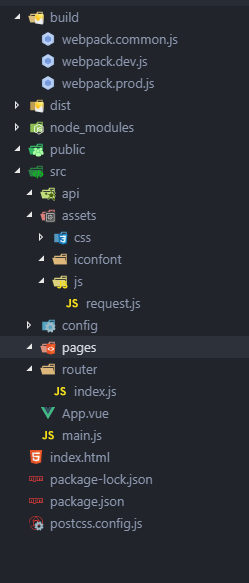
本篇文章的脚手架github地址,点我获取